IBExpert Menü Gitter
<< IBExpert Menü Bearbeiten | IBExpert | IBExpert Menü Ansicht >>
Die deutschsprachige Dokumentation wird seit dem 26. Juli 2016 nicht mehr gepflegt. Aktuelle und vollständige Dokumentation finden Sie auf der englischsprachigen Webseite: IBExpert Documentation
IBExpert Menü Gitter
Das IBExpert Menü Gitter umfasst folgende Menüpunkte:
- Breiten anpassen
- Speichere die Gitterdaten als
- Kopiere aktuellen Datensatz in die Zwischenablage
- Kopiere alle in Zwischenablage
Man muss natürlich in einem aktiven Gitter sein (d.h. Tabelleneditor / Daten-Seite, Vieweditor / Daten-Seite, SQL Editor / Ergebnis-Seite etc.), um diese Menüpunkte nutzen zu können!
Breite anpassen
Der IBExpert Menüpunkt Breite anpassen kann aus dem Menü Gitter gestartet werden, oder mit der Tastenkombination [Strg + (NumbLock +)].
Dadurch wird automatisch die Gitterspalte auf die ideale Breite eingestellt.
Speichere Gitterdaten als
Der IBExpert Menüpunkt Speichere Gitterdaten als kann aus dem Menü Gitter, oder mit der Tastenkombination [Umschaltg + Strg + S] gestartet werden.
Das Fenster Save grid data as... (Speichere Gittersdaten als...) wird geöffnet:
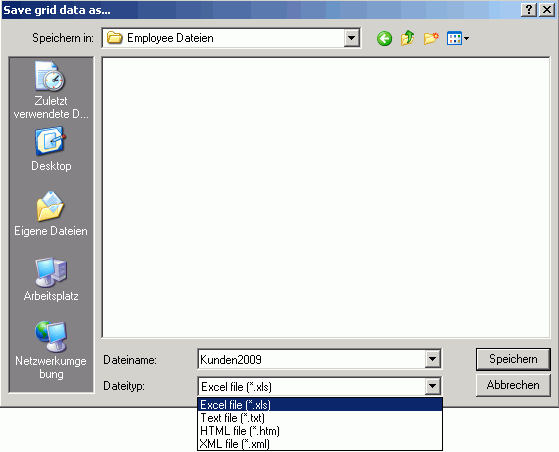
Die Gitterdaten können in TXT, XLS, HTML oder XML-Format gespeichert werden. Dies funktioniert nur in Datensatzgittern (Feld- und Indexgitter im Tabelleneditor und dem Parameter/Variablengitter im Stored Procedure Editor, wenn man im Lazy Mode arbeitet) und funktioniert nicht mit der SQL Assistenten-Liste, der Beschränkungsliste im Tabelleneditor etc.
Kopiere aktuellen Datensatz in die Zwischenablage/Kopiere alles in die Zwischenablage
Die IBExpert Menüpunkte Kopiere aktuellen Datensatz in die Zwischenablage und Kopiere alles in die Zwischenablage kann aus dem Menü Gitter gestartet werden, um entweder einen ausgewählten Datensatz oder alle Datensätze (inklusive der Spaltenüberschrift) in ein aktives Gitter in die Zwischanablage zu kopieren. Die Werte werden mit dem Tab-Zeichen begrenzt.
zurück zum Seitenanfang
<< IBExpert Menü Bearbeiten | IBExpert | IBExpert Menü Ansicht >>






